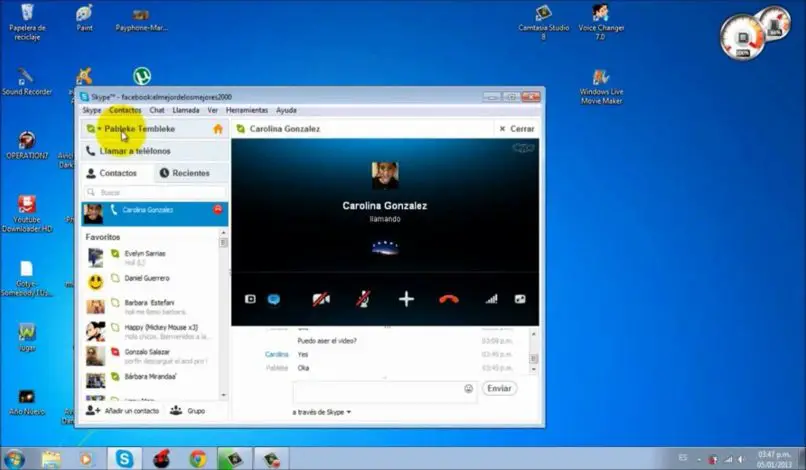
Kiedy myślimy o aplikacje do wideokonferencji Nie ma wątpliwości, że usługa Microsoftu, Skype, jest najlepsza na rynku, dlatego dzisiaj chcemy Wam pokazać jeden z najważniejszych tutoriali na tej platformie.
W szczególności chcemy pokazać, jak udostępnić ekran podczas rozmowa przez skype, ciekawe narzędzie, które pozwoli osobom, z którymi się komunikujesz, zobaczyć, co widzisz na swoim komputerze. To idealna opcja, jeśli chcesz wyjaśnić, jak wykonać konkretną czynność, innym. Problem polega na tym, że ta funkcja jest nieco ukryta i dlatego wielu o niej nie wie, a inni oboje wiedzą, że istnieje, ale nie mają pojęcia, jak sprawić, by działała.
Udostępnij ekran w Skype
W tym momencie pierwszą rzeczą, którą musisz zrobić, to zacząć a Wideokonferencje na Skypie w zwykły sposób, coś, co możesz zrobić w sekcji Połączenia lub z ikony aparatu, która pojawia się w prawej górnej części ekranu.
Kiedy masz rozpoczął wideokonferencjęZobaczysz, że opcja udostępniania połączenia, a raczej ekranu nie pojawia się w głównym interfejsie, więc musisz kliknąć ikonę +, która pojawia się w prawej dolnej części czatu, obok serca, możesz również nagraj rozmowę wideo.
Gdy to zrobisz, wyświetli się małe okno z kilkoma opcjami, ponieważ jesteśmy zainteresowani tzw. współdzielenie ekranu, co, jak sama nazwa wskazuje, pozwala nam dzielić się tym, co widzimy, z innymi podłączonymi użytkownikami.
Jeśli masz kilka monitorów, będziesz mógł zobaczyć wszystkie dostępne, biorąc pod uwagę, że jest on przygotowany dla użytkowników, którzy mają więcej niż jeden, więc będziesz musiał go wybrać. Jeśli masz tylko jeden, prawie go nie zobaczysz i musisz go kliknąć. Nie można stracić z oczu faktu, że można aktywować opcja Udostępnij dźwięk zespołu w przypadku, gdy chcesz, aby inne osoby nie tylko mogły widzieć to, co widzisz, ale także słyszeć to, co słyszysz.
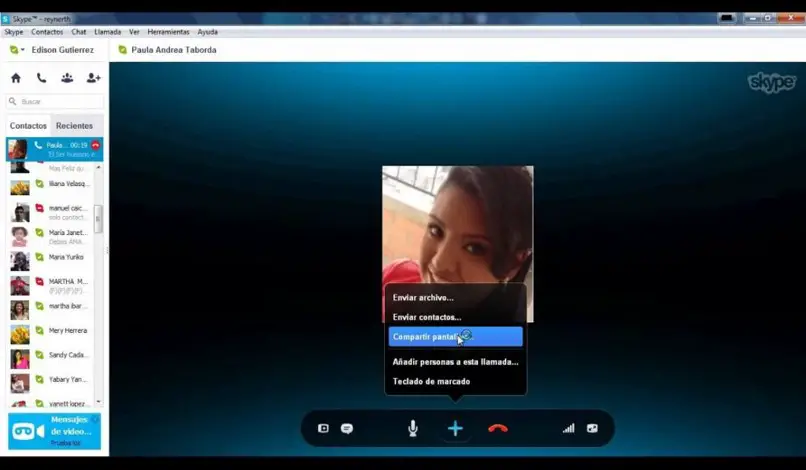
Podwójny ekran Skype
Można powiedzieć, że w tym momencie skończyłeś, ponieważ pulpit Twojego komputera pojawi się oznaczony żółtą linią, dzięki czemu będziesz mógł zobaczyć, co inni zajmujący się wideokonferencja z tobą. Pamiętaj, że od tego momentu wszystko, co robisz na ekranie, będzie widoczne dla innych, przynajmniej do momentu, gdy przestaniesz się tym udostępniać.
Czy udało Ci się udostępnić ekran na Skypie za pomocą tej sztuczki?
Poznaj wszystkie aplikacje, w których możesz udostępniać ekran podczas rozmowy
Wcześniej wspominaliśmy jak udostępnij ekran podczas rozmowa przez Skype, ale czy wiesz, że istnieje wiele aplikacji, które oferują tę funkcję, niektóre z nich dają możliwość pokazania konkretnych dokumentów lub obszarów ekranu, które chcesz.
- Google: zawsze staraj się nas zaskoczyć dostarczając narzędzia usprawniające naszą komunikację, dlatego polecamy Spotkanie GooglePosiadając konto Gmail, możesz dzwonić nawet do 100 osób; Wśród jego głównych funkcji jest udostępnianie ekranu, dające możliwość wyboru, czy udostępniać tylko jeden dokument, konkretną kartę lub pełny ekran.
- Facebook: Oprócz tego, że jest świetną siecią społecznościową, oferuje również możliwość występów czat wideo przez Messenger Oprócz tego, że członkowie będą mogli zobaczyć, co udostępniasz na ekranie, tak jak Skype pokazuje wszystko, co dzieje się na ekranie, bez możliwości wyboru konkretna przestrzeń do wyświetlenia.
- Powiększenie: to kolejna szeroko stosowana aplikacja, jedyną wadą zgłaszaną przez użytkowników jest to, że w wersji darmowej rozmowy trwają maksymalnie 40 minut, jednak posiada możliwość prowadzenia wideokonferencji z bardzo przydatnymi narzędziami takimi jak tablica, udostępnianie na pełnym ekranie, spacja lub dowolny plik.
Wszystkie te aplikacje dają możliwość podziel się tym, co dzieje się na Twoim ekranie, który doskonale sprawdza się podczas pracy wideokonferencji, oglądania zajęć online lub po prostu, jeśli chcesz pokazać znajomym specjalną prezentację; korzystaj ze wszystkich narzędzi oferowanych przez te fantastyczne aplikacje, z których możesz korzystać zarówno na urządzeniu mobilnym, jak i na komputerze.

